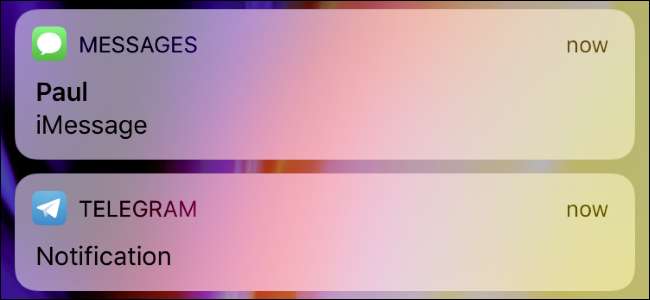
ใน iOS 11 iPhone ของคุณให้คุณควบคุมการแจ้งเตือนได้มากขึ้น คุณสามารถกำหนดให้แอปบางแอป“ ละเอียดอ่อน” ได้เพื่อให้แอปนี้ซ่อนเนื้อหาของการแจ้งเตือนในขณะที่โทรศัพท์ของคุณล็อกอยู่โดยจะให้คุณดูตัวอย่างแบบเต็มเมื่อใช้ แตะ ID หรือ Face ID เพื่อปลดล็อก iPhone ของคุณ สิ่งนี้ใช้ได้กับทุกแอพเดียวในโทรศัพท์ของคุณซึ่งแตกต่างจาก iOS 10 และก่อนหน้า
ก่อนหน้านี้อนุญาตให้ใช้เฉพาะเมลและข้อความเท่านั้นแอปของบุคคลที่สามจะต้องสร้างคุณลักษณะที่คล้ายกันของตนเองหากคุณต้องการซ่อนเนื้อหาการแจ้งเตือนจากหน้าจอล็อก แต่ตอนนี้สิ่งนี้ถูกสร้างขึ้นใน iOS 11 สำหรับทุกแอป เมื่อคุณกำหนดให้แอป "ละเอียดอ่อน" แอปจะไม่แสดงเนื้อหาในการแจ้งเตือนของคุณตัวอย่างเช่นข้อความหรือหัวเรื่องอีเมลทั้งหมด แต่จะพูดว่า "การแจ้งเตือน" แทน
วิธีซ่อนตัวอย่างการแจ้งเตือนสำหรับแอพทั้งหมด
หากต้องการเปลี่ยนการตั้งค่านี้ให้ไปที่การตั้งค่า> การแจ้งเตือนบนโทรศัพท์ของคุณ แตะตัวเลือก“ แสดงตัวอย่าง” ที่ด้านบนสุดของหน้าจอ
ตั้งค่าตัวเลือกเป็น“ เมื่อปลดล็อก” และตัวอย่างการแจ้งเตือนจะถูกซ่อนไว้จนกว่าคุณจะปลดล็อกโทรศัพท์เพื่อป้องกันไม่ให้บุคคลอื่นแอบดู คุณยังสามารถเลือก“ ไม่เลย” และคุณจะไม่เห็นตัวอย่างแม้ว่าโทรศัพท์จะไม่ได้ล็อกก็ตาม ตัวเลือก“ ทุกครั้ง” เป็นค่าเริ่มต้นและจะแสดงตัวอย่างการแจ้งเตือนแบบเต็มเสมอแม้ในหน้าจอล็อก
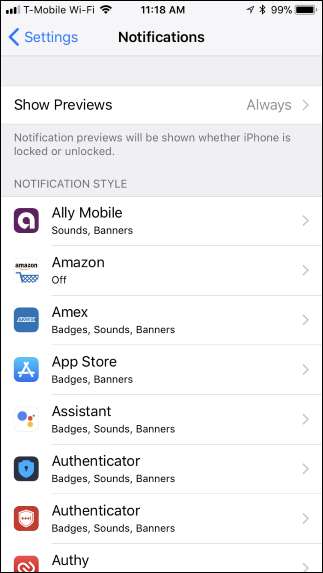
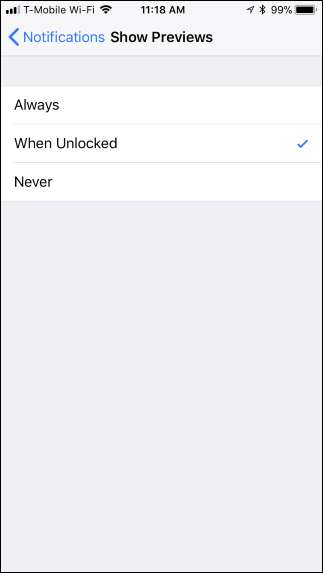
วิธีซ่อนตัวอย่างการแจ้งเตือนสำหรับแต่ละแอพ
ไม่ว่าคุณจะเลือกตัวเลือกใดคุณสามารถแทนที่ได้สำหรับแต่ละแอป ตัวอย่างเช่นคุณสามารถซ่อนตัวอย่างข้อความสำหรับแอพทั้งหมด แต่อนุญาตให้ใช้กับแอพบางแอพได้ หรือคุณสามารถอนุญาตให้แสดงตัวอย่างข้อความจากแอปส่วนใหญ่ แต่ซ่อนไว้สำหรับแอปที่ละเอียดอ่อนบางแอปเช่นอีเมล
ในการดำเนินการนี้ให้ไปที่หน้าจอการตั้งค่า> การแจ้งเตือนแล้วแตะแอปที่คุณต้องการกำหนดค่า เลื่อนลงบนหน้าจอการตั้งค่าการแจ้งเตือนของแอปแตะ“ แสดงตัวอย่าง” ภายใต้ตัวเลือกและเลือกค่ากำหนดของคุณ คุณสามารถเลือก“ เมื่อปลดล็อก”“ ไม่เลย” หรือ“ ทุกครั้ง” ที่นี่ เว้นแต่คุณจะเลือกค่ากำหนดเองสำหรับแอปแอปจะใช้การตั้งค่าเริ่มต้นที่คุณเลือกสำหรับแอปทั้งหมด
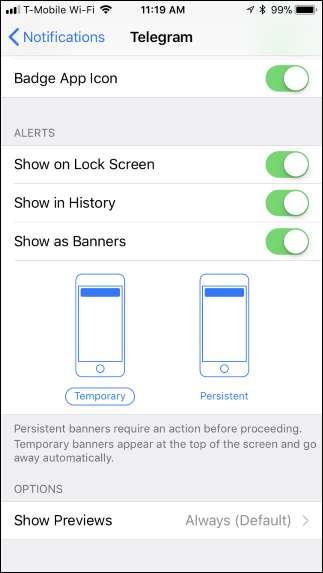
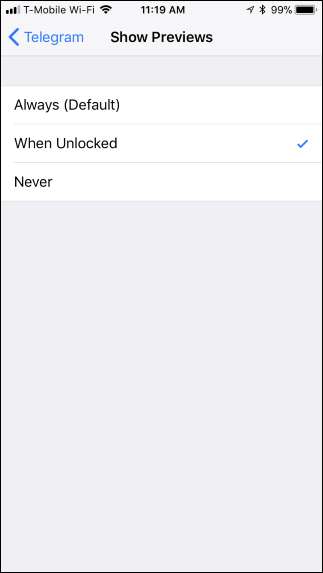
วิธีซ่อนการแจ้งเตือนจากหน้าจอล็อคทั้งหมด
เมื่อคุณปิดใช้งานการแสดงตัวอย่างคนที่กำลังดูโทรศัพท์ของคุณจะยังคงเห็นว่าคุณได้รับการแจ้งเตือนจากแอปนั้น พวกเขาจะไม่สามารถเห็นสิ่งที่แจ้งเตือน หรือคุณสามารถซ่อนการแจ้งเตือนของแอปจากหน้าจอล็อกได้ทั้งหมดเพื่อให้คนอื่นไม่เห็นคุณได้รับการแจ้งเตือนเลย
ในการดำเนินการนี้ให้ไปที่การตั้งค่า> การแจ้งเตือนแล้วแตะแอปที่คุณต้องการซ่อนจากหน้าจอล็อก สลับแถบเลื่อน“ แสดงบนหน้าจอล็อก” เป็นปิด คุณจะต้องทำสิ่งนี้สำหรับแต่ละแอปที่คุณต้องการซ่อนจากหน้าจอล็อก การแจ้งเตือนของแอปจะยังคงปรากฏในประวัติของคุณและในแบนเนอร์ขณะที่โทรศัพท์ปลดล็อกอยู่
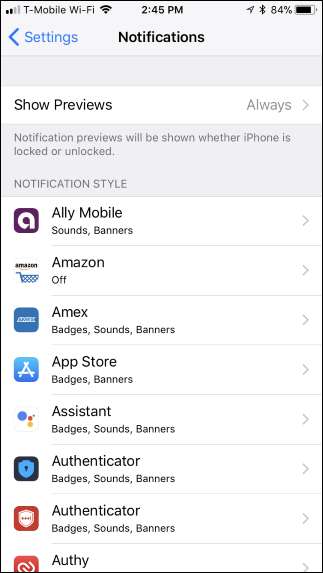
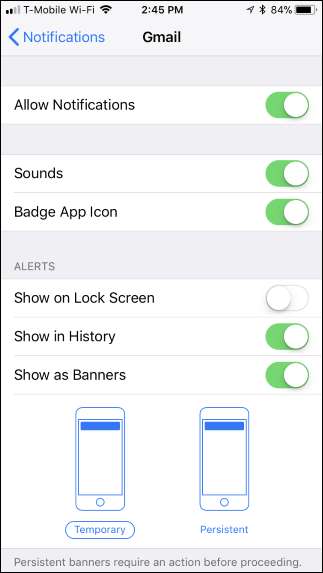
คุณสามารถใช้ตัวเลือกอื่น ๆ ที่นี่เพื่อกำหนดค่าตำแหน่งที่การแจ้งเตือนของแอปปรากฏในประวัติในแบนเนอร์ป๊อปอัปหรือเป็นป้ายบนไอคอนของแอป คุณยังสามารถปิดการแจ้งเตือนสำหรับแอปทั้งหมดได้จากที่นี่และจะไม่ปรากฏแม้กระทั่งเมื่อโทรศัพท์ของคุณปลดล็อก
นี่เป็นการปรับปรุงครั้งใหญ่จาก iOS 10 และรุ่นก่อนหน้าซึ่งอนุญาตให้คุณซ่อนตัวอย่างสำหรับแอปของ Apple เช่นข้อความและเมลเท่านั้นและจะไม่แสดงเมื่อคุณปลดล็อกโทรศัพท์ ตอนนี้คุณสามารถซ่อนตัวอย่างการแจ้งเตือนเฉพาะในขณะที่โทรศัพท์ของคุณล็อกอยู่และสำหรับทุกแอปสุดท้ายบนโทรศัพท์ของคุณ
ใช้ได้ดีกับ iPhone X เช่นกันเพียงแค่มองไปที่โทรศัพท์ของคุณเพื่อปลดล็อกด้วย Face ID คุณก็จะเห็นเนื้อหาการแจ้งเตือนทั้งหมด บน iPhone รุ่นเก่าที่มี Touch ID คุณเพียงแค่ใช้นิ้วแตะปุ่มโฮมเพื่อดูเนื้อหาการแจ้งเตือน







